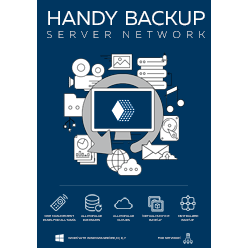Методы резервного копирования VMware
Для создания резервных копий VMware в Handy Backup могут использоваться два метода: внутренний и внешний.
Внутренний метод
Копия Handy Backup устанавливается на виртуальную машину VMware под управлением ОС Windows или Linux. Эксплуатация Handy Backup на виртуальной машине ничем не отличается принципиально от использования аналогичного решения на “физических” компьютерах.
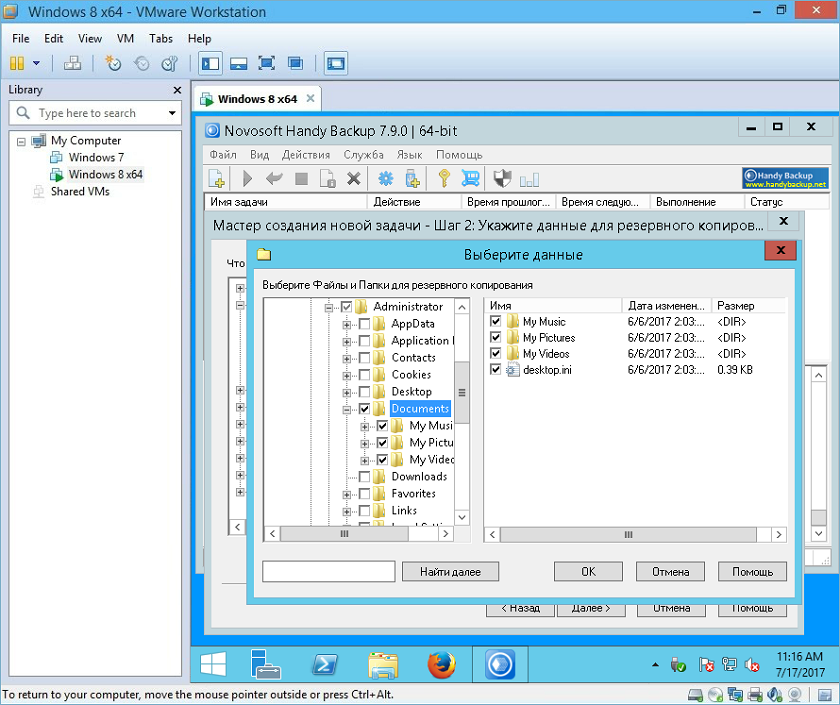
Внешний метод
Handy Backup запускается на сервере виртуальных машин VMware, чтобы скопировать образы конкретных копий VMware как обычные файлы. Handy Backup использует для резервного копирования машин и массивов VMware специальный плагин, работающий в "горячем" режиме (без остановки машины VMware).
Как сохранить образ виртуальной машины VMware
Копирование образа VMware backup производится с помощью специализированного инструмента. С помощью настроек плагина VMware может быть достигнут также останов копируемой машины VMware и её последующий перезапуск для "холодного" копирования.
Далее приведена последовательность действий для резервного копирования данных VMware.
- Откройте Handy Backup и создайте новую задачу, нажав Ctrl+N или выбрав пункт меню. Выберите задачу резервного копирования.
- На Шаге 2 выберите плагин "VMware Workstation".
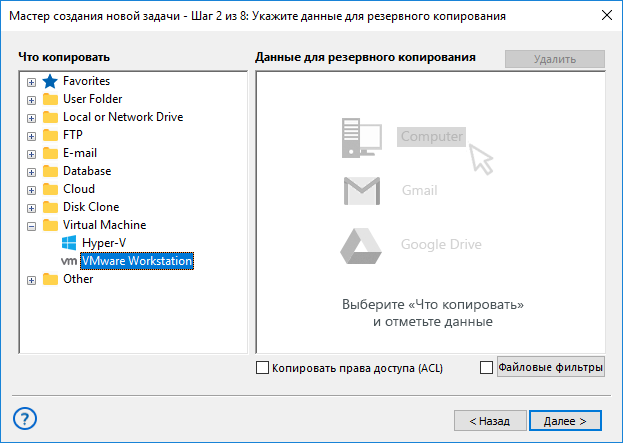
- Дважды щёлкните на строчке “Новая конфигурация” для выбора конфигурации доступа к VMware.
- В открывшемся диалоге сделайте выбор между режимами "Hot" (резервное копирование без остановки машины) и "Enable suspend" (с остановкой виртуальной машины для получения её точного образа).
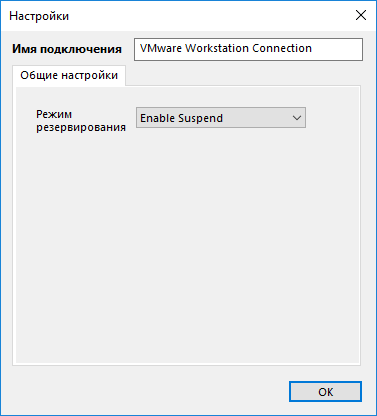
- Далее выберите в диалоге конкретный образ машины, к которому будет применена данная конфигурация.
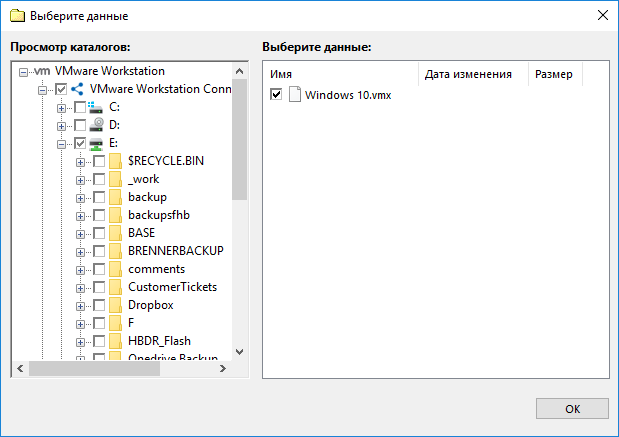
- Нажмите "ОК" и продолжайте создание задачи, как обычно.
Описанная выше последовательность действий будет останавливать, а затем перезапускать виртуальные машины VMware без всякого дополнительного вмешательства.
Попробуйте всю мощь инструмента резервного копирования VMware, скачав самую свежую версию Handy Backup прямо сейчас. 30-дневный бесплатный период поможет вам эффективно освоить бэкап ваших данных с Handy Backup!
Версия 8.5.3 от 5 марта 2024. 116 MB
30-дневный полнофункциональный пробный период
Читайте также:
- Резервное копирование VirtualBox – методы бэкапа виртуальных машин VirtualBox.
- Резервное копирование Hyper-V – создание резервных копий виртуальных машин в среде Hyper-V.
- Бэкап KVM – резервное копирование виртуальных машин KVM.